Como baixar toques do iPhone da iTunes Store
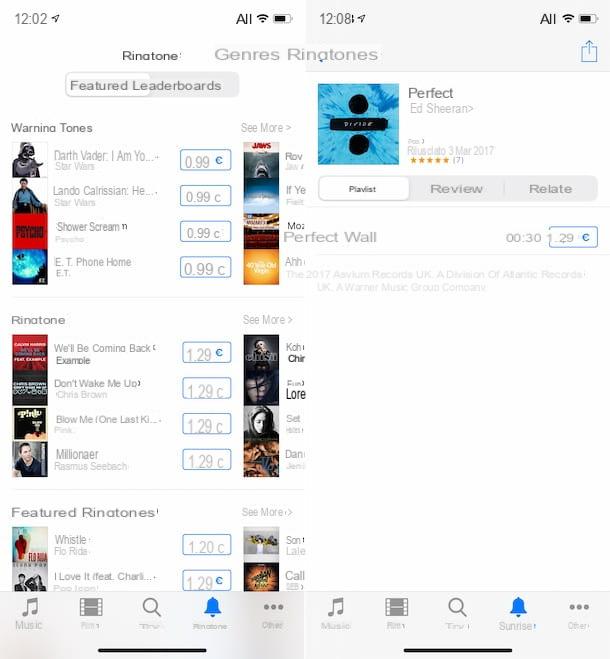
Gostaria de ter uma música famosa como toque do iPhone? Talvez o último hit da sua banda favorita? Então eu aconselho você a abrir oiTunes Storeselecionando o ícone com o estrela branca em fundo roxo que você encontra na tela inicial do "iPhone por", e para navegar pelas centenas de toques incluídos no catálogo.
Para descobrir todos os toques disponíveis na loja, selecione a guia com o nome da nota Toques no menu no canto inferior direcção e role a página que se abre. Nele você encontrará o ranking dos toques e tons de alerta mais populares do momento, alguns conteúdos destacados pela equipe da Apple e uma série de coleções temáticas (por exemplo, sucessos dos anos 80, clássicos do rock e assim por diante).
Se desejar, você também pode consultar a classificação completa da iTunes Store, pressionando a guia apropriada, e navegar pelos toques de acordo com seus respectivos gêneros, selecionando o item apropriado localizado no canto superior direcção.
Para pesquisar um toque com base no título de uma música ou no nome de um artista, selecione a guia Pesquisa localizado na parte inferior central, tipo as palavras-chave de seu interesse na pesquisa e selecione a guia toque na página de resultados (canto superior direcção).
Quando você encontrar um tom de chamada que lhe interesse, por baixar toques do iPhone, toque na imagem da capa relevante e, na próxima tela, toque em seu título para ouvir uma prévia em tempo real ou pressão o botão com o preço para comprá-lo (normalmente os preços são iguais a 1,29 euros para os toques e 0,99 euros para os tons de aviso) e baixe-o para o seu iPhone.
No final do download, você pode usar o toque que acabou de baixar tocando no ícone Configurações (aquele em forma de roda de engrenagem) que você encontra na tela inicial, selecionando o item Sons e feedback tátil, então isso toque e tocando no título da música. Mais fácil do que isso?
Como baixar toques do iPhone com o iTunes

Agora vamos ver como baixar toques personalizados do iPhone ou "cortar" as músicas da biblioteca iTunes, no computador. A operação é longa o suficiente para ser concluída, mas não é nada difícil.
Observe que se você estiver usando um Mac com macOS 10.15 Catalina ou posterior, o aplicativo música tomou o lugar do iTunes, então você tem que usar isso. Também deve ser destacado que a prática em questão não pode ser implementada em músicas sincronizadas via Apple Music e / ou iCloud, pois são protegidas por DRM.
Dito isso, a primeira etapa que você precisa realizar é iniciar o iTunes no seu computador. Se você estiver usando Windows, primeiro você deve baixar e instalar o programa (se ainda não o fez, é claro), conforme expliquei no meu guia sobre o assunto, e depois selecionar o link Adicionado a menu Iniciar. Em MacOSem vez disso, iTunes e Music (dependendo da versão do sistema operacional em uso) estão pré-instalados, então você pode clicar diretamente noícone apropriado (aquele com o nota musical em fundo branco) presente no Launchpad.
Assim que a janela do programa for exibida na tela, localize a música para transformá-la em um toque na biblioteca do iTunes / Música, clique com o botão direcção nela e selecione o item informação no menu que aparece. Em seguida, selecione a guia opções na janela que se abre, coloque a marca de seleção ao lado dos itens começando e final e tipo os pontos inicial e final do toque que deseja criar nos campos de texto apropriados. A duração não deve exceder 30-40 segundos.
Neste ponto, clique no botão OK, selecione novamente a música na biblioteca do iTunes / Música e escolha os itens Arquivo> Converter> Criar versão AAC no menu na parte superior. Dessa forma, um arquivo no formato M4A será criado apenas com a parte da música que você selecionou anteriormente.
Se a opção não estiver disponível, clique no item para resolver Editar (no Windows) ou aquele iTunes / Música (no macOS) na parte superior e, em seguida, no texto Preferenze, a partir do menu que lhe é proposto. Na janela que se abre, selecione a guia Envie o, Clique no botão Configurações de Importação e escolha a opção Codificador AAC no menu suspenso Importar usando. Para confirmar as alterações feitas, clique no botão OK.
Agora, clique com o botão direcção do mouse no título da música "clonada" que você acabou de adicionar à sua biblioteca do iTunes / Música e selecione o item Mostra no Windows Explorer (no Windows) ou aquele Mostrar no Finder (no macOS) no menu que é aberto. Em seguida, renomeie o arquivo clicando com o botão direcção sobre ele e escolhendo a opção Renomear no menu de contexto, mudando sua extensão de M4A ad M4R e excluí-lo de sua biblioteca do iTunes / Música, sempre clicando com o botão direcção e escolhendo a opção Excluir da biblioteca no menu de contexto que é aberto. Quando perguntado se deseja excluir o arquivo, lembre-se de selecionar a operação para não remover também o original.
Quando a operação estiver concluída, conecte o iPhone ao computador usando o cabo apropriado e, se esta for a primeira vez que você realiza esta operação, autorize a conexão clicando no botão Continuando exibido na janela iTunes / Música e, em seguida, no item Autorizar visível na tela do smartphone e digitando o código de desbloqueio deste último.
Em seguida, clique no ícone de iPhone no iTunes (canto superior esquerdo), selecione o item para Toques da barra lateral esquerda e arraste o arquivo M4R anteriormente renomeado para a janela do programa.
Se você estiver usando o macOS 10.15 Catalina ou posterior, o aplicativo Music não tem as funções para sincronizar dados com o iPhone, você deve usar o Finder. Então, abra o último clicando em seu ícone (o cara sorridente) presente no barra de doca, selecione seu nome iPhone na barra lateral esquerda, vá para a guia Geral e arraste o arquivo de toque M4R para ele, que será sincronizado automaticamente com o iPhone.
No final do processo, lembre-se de desconectar o iPhone do computador e definir o toque recém-criado e transferido para o dispositivo, agindo no Configurações do iOS, como expliquei a você na parte final da etapa no início do guia.
Como baixar toques do iPhone sem iTunes

Se o arquivo de áudio que você deseja transformar em toque já está presente no seu iPhone, você pode intervir diretamente do seu smartphone, sem ter que passar pelo computador, usando GarageBand, uma aplicação desenvolvida pela Apple para iOS, que permite criar e editar música e que também é útil para o efeito em questão.
Para baixar o aplicativo em seu dispositivo, visite a seção relevante da App Store, pressão o botão Obtener, então por diante Instalar e autorizar o download do aplicativo via ID do rosto, tocá-ID o senha dell'ID Apple. Em seguida, inicie o GarageBand tocando no botão Aberto apareceu na tela ou selecionando o parente ícone (aquele com o guitarra branca em fundo laranja) que acaba de ser adicionado à tela inicial.
Agora que você vê a tela principal do GarageBand, toque no botão para selecionar loops (aquele que se parece com um olho) localizado no canto superior direcção, selecione a guia Envie o na nova tela, navegue até a posição no iPhone onde o arquivo de áudio de seu interesse está localizado, pressão e, continuando a segurar, arraste e solte a música na linha do tempo do aplicativo.
Em seguida, mova os indicadores na trilha para ajustar a duração da música de 30 a 40 segundos, toque no botão com o seta para baixo, no canto superior esquerdo, toca o texto Minhas músicas, pressão e continue segurando por alguns segundos na visualização do projeto criado e, a partir do menu que aparece, escolha o item ação.
Finalmente, selecione a opção toque, tipo o nome que deseja atribuir ao toque e toque no item Exportar localizado no canto superior direcção. Em seguida, defina o toque tocando na opção toque na caixa Usar toque como você vê aparecer e pronto.
App para baixar toques do iPhone

Por fim, gostaria de salientar que você também pode baixar toques para iPhone entrando em contato com um dos muitos app dedicado aos tons de chamada disponíveis noapp Store. Se você se interessa por isso, aqui estão aqueles que, na minha humilde opinião, representam as melhores soluções desse tipo.
- Toques e papéis de parede ao vivo - excelente aplicativo repleto de ringtones de vários tipos e, como o nome indica, até papéis de parede para personalizar melhor o iPhone. É grátis, mas oferece compras no aplicativo (a um custo de € 2,99) para desbloquear toques premium.
- Toques para iPhone - outro aplicativo através do o que você pode encontrar toques e papéis de parede para iPhone. Também inclui algumas funções para criar tons de toque personalizados a partir de outros sons ou gravações. É grátis, mas oferece compras no aplicativo (a um custo base de 99 centavos) para desbloquear conteúdo extra.
- Toques Tuunes - é outro aplicativo através do o que você pode pesquisar e baixar toques de vários tipos para iOS. Ele adota um sistema de crédito, segundo o o que quanto mais tons de toque são reproduzidos, mais moedas você ganha para baixar novos toques. Basicamente, é grátis, mas oferece compras no aplicativo (a um custo base de 99 centavos) para acessar toques adicionais.
Após baixar os toques usando um dos aplicativos acima, para configurá-los no seu iPhone, conecte o "iPhone por" ao computador e inicie o procedimento de sincronização dos toques, seguindo as instruções contidas no meu guia sobre como sincronizar o iPhone com o iTunes. Em seguida, defina o toque escolhido como o toque de Configurações do iOS, seguindo as instruções específicas que dei a você na parte final da etapa no início do guia.
Como fazer download de toques para iPhone

























